5 Væsentlige tips til DJ ‘ s ved hjælp af en MacBook!
hvis du bruger din MacBook til DJ, er det en god ide at få din maskine så optimeret som muligt for at maksimere ydeevnen. I denne artikel vil vi vise dig fem praktiske tip, som du måske ikke har været opmærksom på for at strømline din maskine til DJ-applikationer!
energibesparelse
denne enkle ændring hjælper med at forhindre MacBook i at sove eller lukke dine harddiske, hvilket kan forårsage lydfald og stamming inden for DJ-applikationer.
- Åbn Systemindstillinger
- Klik på “Energy Saver”
- Un-marker afkrydsningsfeltet for “sæt harddiske i dvale, når det er muligt”
- Indstil skærmen slukket tid længe nok til ikke at slukke, når du spiller en blanding (normalt omkring 30 minutter – 1 time)
- Klik på “strømadapter”
- un-marker afkrydsningsfeltet for “sæt harddiske i dvale, når det er muligt”
- Indstil skærmen slukket tid længe nok til ikke at slukke, når du spiller en blanding (normalt omkring 30 minutter – 1 time)
- marker afkrydsningsfeltet, der siger “forhindre computer i at sove automatisk når displayet er slukket”
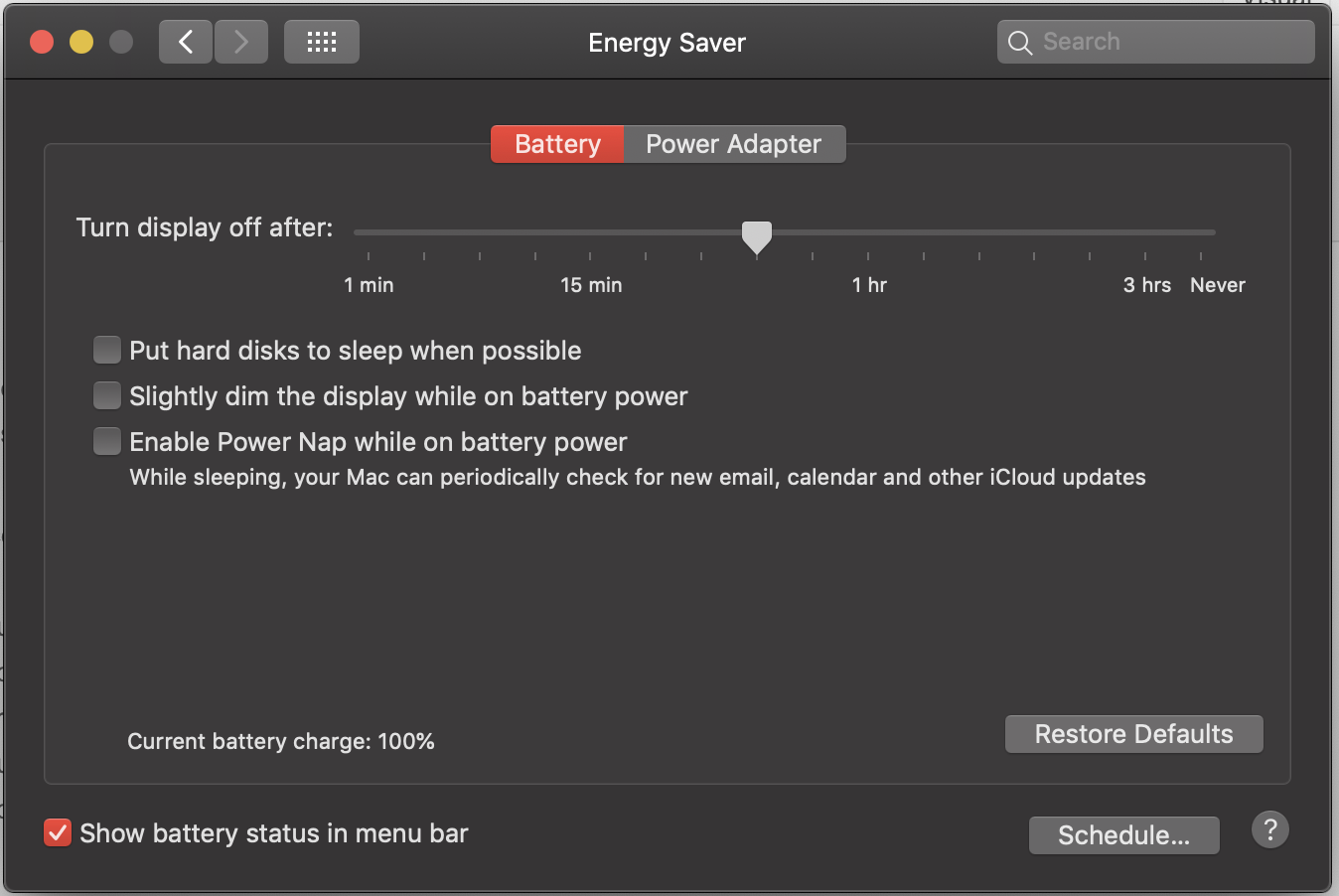
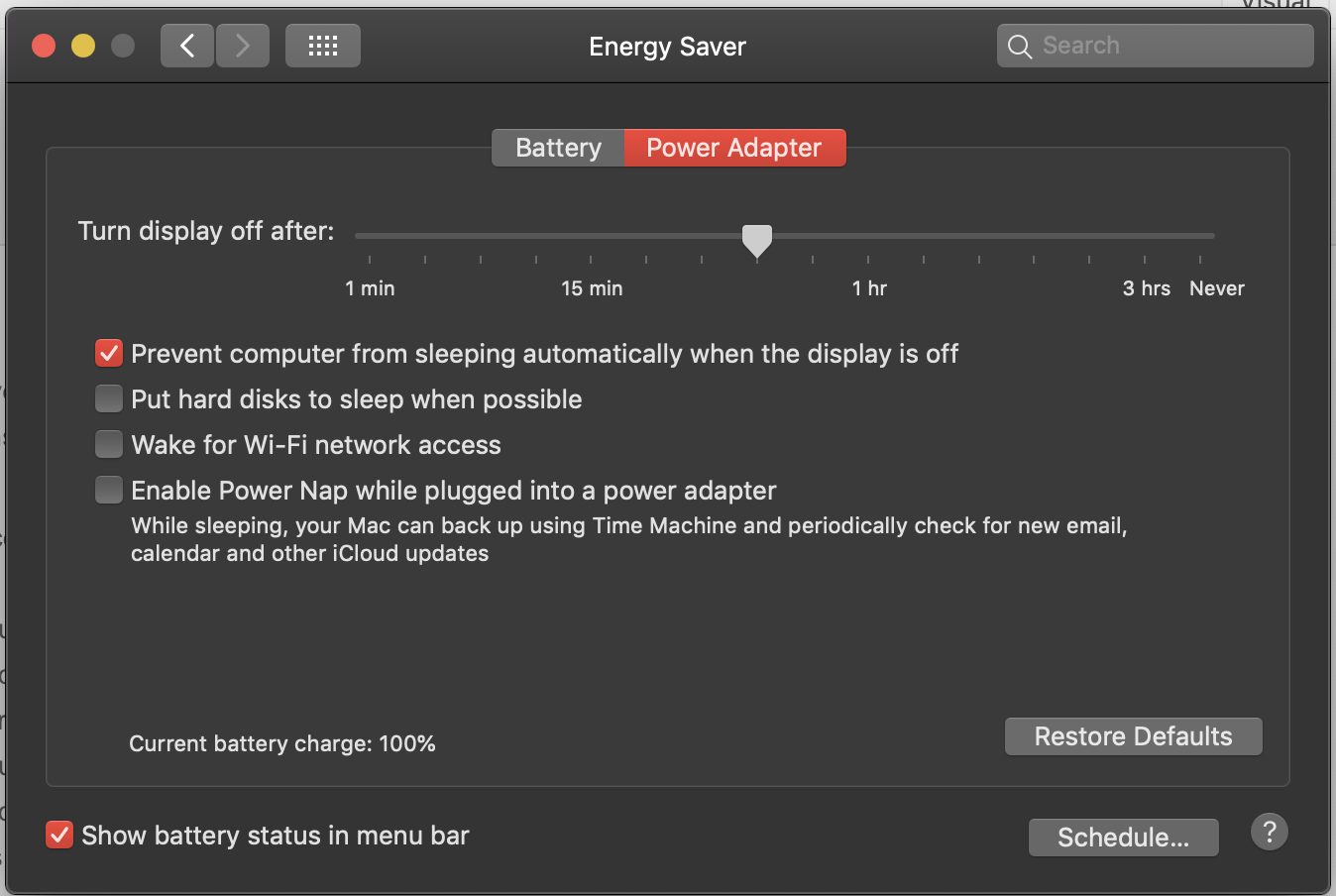
slukning af Automatisk lysstyrke
afspilning i natklubber med strobelys og lysstråler, der krydser over din MacBook, kan gøre din egen bærbare computer til sit eget lysudstilling. Skærmen og tastaturet lyser pulserende, forsøger at lyse op i de mørke øjeblikke, kun for at blive ramt med et strobe lys et sekund senere og behøver at skrue ned igen. Dette ser ikke kun dårligt ud, men det spilder også computerens ressourcer, så det er bedst, hvis vi slukker begge, hvilket giver os fuld manuel kontrol over lysstyrken på vores maskine.
- Åbn Systemindstillinger
- Klik på “Tastatur”
- Un-marker afkrydsningsfeltet for”Juster tastaturets lysstyrke i svagt lys”
- vend tilbage til Systemindstillinger
- Klik på “Displays”
- Un-marker afkrydsningsfeltet for “Juster lysstyrken automatisk”
Låseskærmbesked
det er altid vigtigt at holde din bærbare computer sikker, men selv med de stærkeste adgangskoder kan du ikke gøre meget, hvis den bærbare computer tages ved en fejltagelse eller ender i de forkerte hænder. Dette hurtige tip giver dig mulighed for at vise en besked på laptops låseskærm, et lille tip, men et, der måske bare kommer godt med, hvis det værste nogensinde skulle ske.
- Åbn Systemindstillinger
- Klik på “sikkerhed & privatliv”
- Klik på hængelåsen i nederste venstre hjørne og indtast din adgangskode
- kontroller “Vis en besked, når skærmen er låst”
- Klik på “Indstil låsemeddelelse”
- Indtast en besked, Vi anbefaler at indtaste kontaktmetoder. For eksempel “kontakt Joe Bloggs på +447410000”. Husk, hvis du spiller i udlandet for at indtaste den internationale opkaldskode!
- Klik på hængelåsen i nederste venstre hjørne for at gemme dine ændringer
slukning af automatiske opdateringer
som det gamle ordsprog siger, “hvis det ikke er brudt, skal du ikke rette det”, og dette kunne ikke være mere sandt, end når det kommer til computeropdateringer. Vi anbefaler altid at spille på de nyeste programudgivelser, men operativsystemet behandles meget forskelligt. Desværre har Apple et ry for at forårsage problemer med DJ-programmel, når de opdaterer operativsystemet. Den nyligt udgivne Catalina-opdatering understøttes stadig ikke fuldt ud, så derfor anbefaler vi at slukke for automatiske opdateringer. Hvis du har brug for en opdatering til andre opgaver, kan du manuelt opdatere på egen hånd ved at vende tilbage til panelet programopdateringer i Systemindstillinger.
- Åbn Systemindstillinger
- Klik på “programopdatering”
- un marker afkrydsningsfeltet “Hold min mac automatisk opdateret”
- Indtast din adgangskode, når du bliver bedt om det
- Bekræft, at du vil slukke for de automatiske opdateringer
Touch Bar Control Settings
af grunde, som vi ikke er helt sikre på, kan Touch Bar Mac Book Pro ‘ s lide med Skærmfrysning, når den bærbare computer udsættes for lyse lys som strober. Selv med de automatiske lysstyrkeindstillinger slukket (se tip 2) kan disse bærbare computere stamme, hvilket ikke er ideelt i et sæt. Heldigvis kan vi nemt løse dette ved at ændre touch bar-indstillingerne.